Manuprāt, Google Chrome lietotņu palaidējs ir:labāks veids, kā palaist pārlūka lietotnes, nekā tas, ko piedāvā Firefox. Google ir noveicis papildu jūdzes, pievienojot meklēšanas joslu, lai jūs varētu atvērt vietrādi URL, lietotni vai pat sākt jaunu meklēšanu un nosūtīt to uz jaunu cilni. Tas ir, kā pēc noklusējuma darbojas lietotņu palaidējs, taču, ja jūs to bieži izmantojat un vēlaties, lai to izdarītu vairāk, lietotņu palaidējā varat iespējot sākuma lapu un mapes. Papildus varat arī iegūt informāciju par lietotni no konteksta izvēlnes. Visas funkcijas ir iespējotas, izmantojot eksperimentālās funkcijas pārlūkā Chrome. Dodieties uz pārlūku Chrome: // karodziņi
Sākuma lapa
Lai lietotņu palaidējā iespējotu sākuma lapu, meklējiet Iespējojiet lietotņu palaidēja sākumlapu atzīmējiet to un iespējojiet, noklikšķinot uz opcijas Iespējot. Jums būs jārestartē pārlūkprogramma. Ritiniet līdz pašas lapas apakšai un noklikšķiniet uz pogas Atkārtot tūlīt.

Sākumlapa satur Google lietotnes; jums būsskatiet Chrome interneta veikala lietotni, Google disku, Google dokumentus un Google Keep, kas parādīti šajā lapā, un jūs varat ritināt līdz otrajai lapai, lai piekļūtu visām citām lietotnēm. Tas ir kā miniatūra versija, kāda bija pārlūka Chrome jaunā cilne pirms lietotņu palaišanas programmas ieviešanas un Google joslas pievienošanas.
Mapes
Ja jums ir instalēts daudz Chrome lietotņu unvēlaties, lai viņi aizņemtu pēc iespējas mazāk palaišanas lapas, varat tos sakārtot mapēs. Lai lietotņu palaidējā iespējotu mapes, pārlūkā Chrome dodieties uz karodziņu lapu un iespējojiet Iespējot lietotņu palaidēja mapes. Atkārtoti palaidiet pārlūku Chrome.
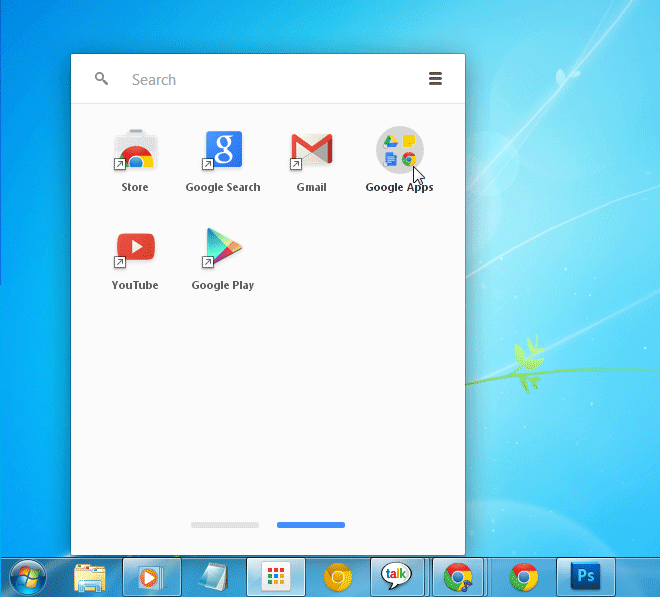
Mapes izskatās ļoti līdzīgas tām, kuras redzatAndroid. Lai izveidotu mapi, noklikšķiniet un velciet lietotnes ikonu un nometiet to uz jebkuru citu, kuru vēlaties iekļaut mapē. Turpiniet tam pievienot vairāk lietotņu, lai tās atbilstu jums. Mapes netiek automātiski nosauktas. Lai nosauktu mapi, atveriet to un ierakstiet vārdu, kura nosaukums ir Mape nenosaukta. Lai noņemtu lietotni no mapes, ar peles labo pogu noklikšķiniet uz tās un atlasiet opciju Noņemt no mapes.
Skatiet informāciju par lietotni
Opcija Informācija par lietotni parādās, kad ar labo peles taustiņu noklikšķiniet uz lietotnes ikonas lietotņu palaidējā. Tas ir noderīgi, ja aizmirstat kādas lietotnes darbību, kaut arī tā jums nebūs vajadzīga, ja jums būs instalētas tikai populāras lietotnes. Iespējot Iespējojiet lietotnes informācijas dialoglodziņu no karodziņu lapas.
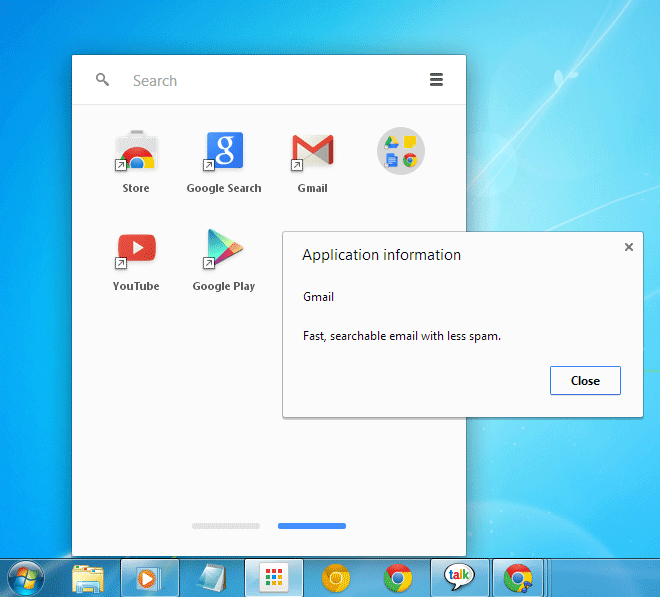













Komentāri